【摘要】:采用阴影法设计分型面的一般操作过程如下。系统弹出图4.2.2所示的“阴影曲面”对话框。Step4.指定阴影零件。Step6.根据参考模型边缘的状况,可在阴影曲面上创建“束子”特征。图4.2.3 创建“束子”特征Step7.单击“阴影曲面”对话框中的按钮,预览所创建的阴影曲面,然后单击按钮完成操作。

采用阴影法设计分型面的一般操作过程如下。
Step1.单击 功能选项卡
功能选项卡 区域中的“分型面”按钮
区域中的“分型面”按钮 。系统弹出“分型面”操控板。
。系统弹出“分型面”操控板。
Step2.在系统弹出的“分型面”操控板中的 区域单击
区域单击 按钮,在“属性”对话框中输入分型面名称ps,单击
按钮,在“属性”对话框中输入分型面名称ps,单击 按钮。
按钮。
Step3.单击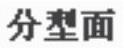 功能选项卡中的
功能选项卡中的 按钮,在系统弹出的快捷菜单中单击
按钮,在系统弹出的快捷菜单中单击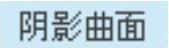 按钮。系统弹出图4.2.2所示的“阴影曲面”对话框。
按钮。系统弹出图4.2.2所示的“阴影曲面”对话框。
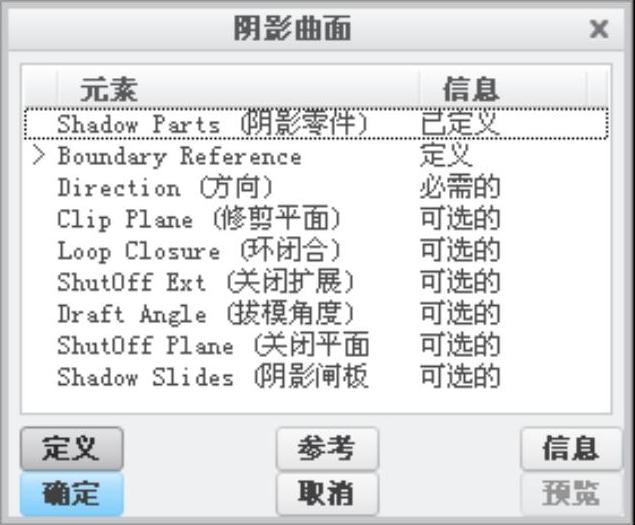
图4.2.2 “阴影曲面”对话框
图4.2.2所示的“阴影曲面”对话框中各元素的说明如下。
● 元:用于定义“束子”的外围轮廓,一般以草绘的方式来定义“束子”的轮廓。
元:用于定义“束子”的外围轮廓,一般以草绘的方式来定义“束子”的轮廓。
● 元:用于定义“束子”四周侧面的拔模角度(倾斜角度)。(www.daowen.com)
元:用于定义“束子”四周侧面的拔模角度(倾斜角度)。(www.daowen.com)
● 元:用于定义“束子”的终止平面。
元:用于定义“束子”的终止平面。
Step4.指定阴影零件。可选取单个或多个参考模型。
Step5.选取平面、曲线、边、轴或坐标系,以指定光线投影的方向。
Step6.根据参考模型边缘的状况,可在阴影曲面上创建“束子”特征。“束子”特征是阴影曲面上的凸起状曲面,如图4.2.3所示。对于参考模型边缘比较复杂的模具,创建“束子”特征有利于模具的开启和加工。用户可使用“阴影曲面”对话框中的 、
、 和
和 三个元素创建“束子”特征。
三个元素创建“束子”特征。
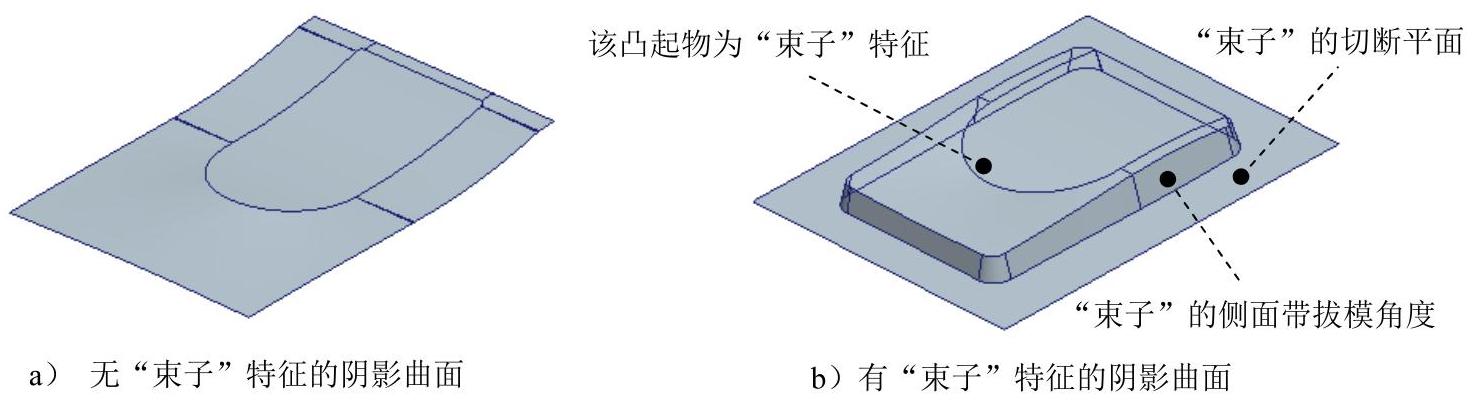
图4.2.3 创建“束子”特征
Step7.单击“阴影曲面”对话框中的 按钮,预览所创建的阴影曲面,然后单击
按钮,预览所创建的阴影曲面,然后单击 按钮完成操作。
按钮完成操作。
免责声明:以上内容源自网络,版权归原作者所有,如有侵犯您的原创版权请告知,我们将尽快删除相关内容。
有关Creo 3.0模具设计教程的文章






